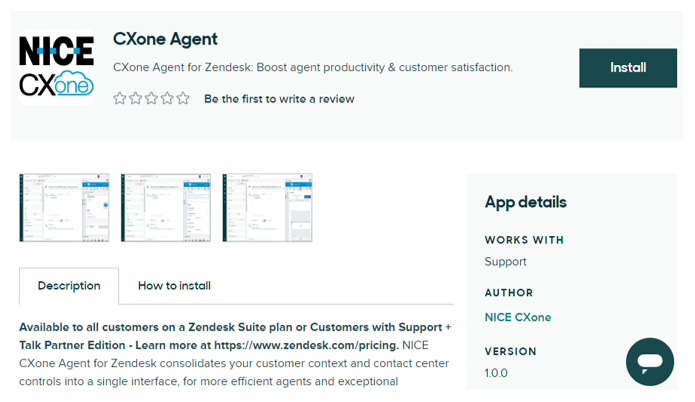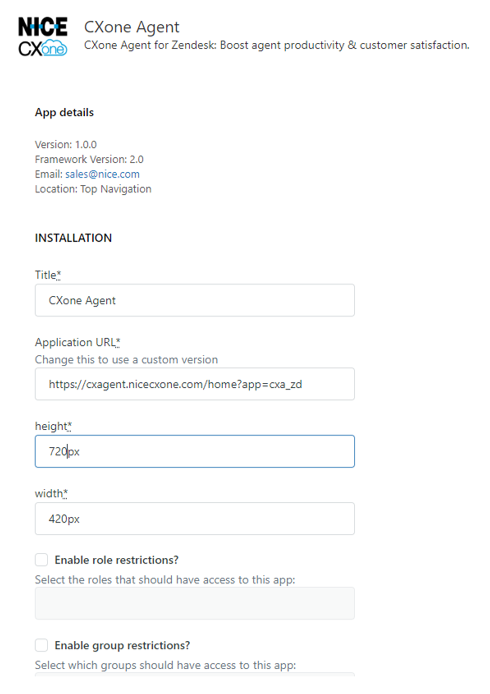Este es el primer paso para configurar Agent Embedded en Zendesk.
Esta página explica cómo instalar CXone Mpower Agent Embedded en Zendesk. Una vez instalado, los agentes pueden usarlo para manejar las interacciones directamente dentro de Zendesk.
Complete cada una de estas tareas en el orden dado.
Instale Agent Embedded
-
En Zendesk, vaya a Zendesk Marketplace.
-
Busque Agent.
-
Seleccione Agent en los resultados de búsqueda.
-
Hacer clicInstalar en pc.
-
Seleccione la cuenta donde desea instalar Agent Embedded.
-
Si todavía no lo ha hecho, inicie sesión en su instancia de Zendesk.
-
En la página Aplicaciones e integraciones que se abre, rellene el formulario Agent.
-
Revise los campos Título, URL de la aplicación, Altura y Ancho. Deberían estar rellenados automáticamente con estos valores (los correctos):
-
Título: Agent
-
URL de la aplicación: una de estas:
-
Si no está en FedRAMP: https://cxagent.nicecxone.com/home?app=cxa_zd
-
Si está en FedRAMP: https://cxagent.nicecxone-gov.com/home?app=cxa_zd
-
-
Altura: 720px
-
Ancho: 420px
-
-
Para limitar el acceso de agentes específicos a Agent Embedded, seleccione una o más de estas opciones:
-
¿Activar restricciones de roles?: le permite seleccionar los roles que desea que accedan a Agent Embedded.
-
¿Activar restricciones de grupos?: le permite seleccionar los grupos que desea que accedan a Agent Embedded.
Para activar el acceso a Agent Embedded para todos los agentes, deje estos campos sin seleccionar.
-
 Obtenga más información sobre los campos en este paso
Obtenga más información sobre los campos en este paso
Campo Detalles Título El título de Agent Embedded como aparece en Zendesk. URL de la aplicación
La URL de Agent Embedded. No editar.
Altura La altura de Agent Embedded en píxeles. Ancho El ancho de Agent Embedded en píxeles. Activar restricciones de roles Cuando se activa, le permite seleccionar roles específicos para que accedan a Agent Embedded. Activar restricciones de grupos Cuando se activa, le permite seleccionar grupos específicos para que accedan a Agent Embedded. -
-
Hacer clicInstalar en pc.
El siguiente paso de la configuración de Agent Embedded en Zendesk es establecer una configuración de CRM.